Cara Mengatur Margin sangat penting untuk mengatur tampilan ketikan kita pada sebuah dokumen, terlebih lagi bila dokumen tersebut merupakan dokumen resmi atau formal. Contoh nya saat membuat skripsi, biasanya kita di minta membuat laporan dengan batas margin 4x3x3x3, alias 4 cm margin kiri, 3 cm margin kanan, 3 cm margin atas, 3 margin bawah, selain itu biasanya juga dengan syarat pemberian nomor halaman 1 centimeter dari tepi bawah kertas. Hal tersebut 4 cm margin kiri artinya teks atau ketikan paling kiri berjarak 4 centimeter dari tepi kertas bagian kiri, dan seterusnya. Untuk mengatur ukuran margin tulisan di dokumen Microsoft Word 2007 anda dapat menggunakan langkah berikut.
- Klik menu ribbon Page Layout,
- Lalu klik tombol “kecil” untuk memunculkan Dialog Page Setup
- Pada dialog Page Setup yang ditampilkan, isikan margin sesuai dengan kehendak anda, misalkan untuk membuat untuk margin 4x3x3x3.
- Top : nilai untuk margin atas, isi kan dengan 3 cm
- Left : nilai untuk margin kiri, isikan dengan 4 cm,
- Right : nilai untuk margin kanan, isikan dengan 3 cm
- Bottom : nilai untuk margin bawah, isikan dengan 3 cm.
- Setelah selesai mengisikan nilai untuk margin kertas klik tombol OK.
- Margin kertas anda sekarang sudah berubah menjadi 4x3x3x3
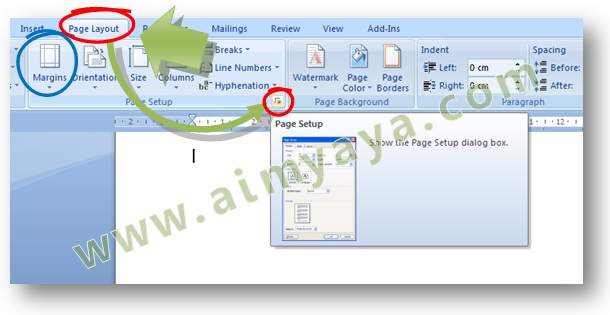
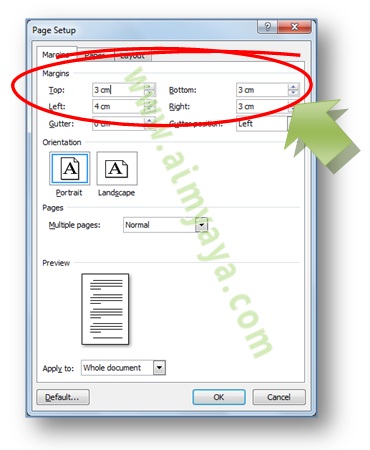
Tips Cara Cepat Mengatur Margin Dokumen Microsoft Word
- Bila anda sudah pernah mengatur setting margin 4x3x3x3 seperti di atas, dan anda ingin menggunakannya pada kertas lain di dokumen, anda bisa mengaksesnya langsung melalui tombol margin yang ada di ribbon. (Lihat nomor 2)
- Bila Microsoft Word anda masih menggunakan satuan inci (inch), anda bisa merubahnya terlebih dahulu dari satuan inci ke satuan centimeter (cm).
Post a Comment for "Mengatur Ukuran Margin pada Microsoft Word"